Dlink DIR-615
Настройка роутера DIR-615
1. И так , подключите кабель как показано на рисунке. Кабель Internet (серый порт) — приходящий интернет-кабель (кабель UTP («витая пара») с разъемом RJ-45 на конце) подключается в соответствующий порт WAN роутера, LAN (голубые порты) — порты для подключения Ваших компьютеров.

2. Перейдите в окно настройки протокола TCP/IP на Вашем ПК или ноутбуке. Если у Вас установлена Windows XP, зайдите в Пуск —» Настройка —» Сетевые подключения, затем выберите Подключение по локальной сети — щелкните по нему правой кнопкой мыши и выберите команду Свойства. Затем выберите протокол TCP/IP и нажмите кнопку Свойства. Для Windows Vista / Seven – Пуск –» Панель управления –» Центр управления сетями и общим доступом –» Изменение параметров адаптера, затем выберите Подключение по локальной сети — щелкните по нему правой кнопкой мыши и выберите команду Свойства. Затем выберите протокол TCP/IP и нажмите кнопку Свойства.
В результате появится окно следующего вида:

После подключения роутера к сети СПИДИ-ЛАЙН для того, чтобы роутер автоматически получил настройки от провайдера необходимо обратиться в службу технической поддержки провайдера.
3. Откройте браузер и введите IP-адрес роутера: http://192.168.0.1 (IP адрес по умолчанию). Нажмите Enter введите логин и пароль в форму авторизации (по умолчанию логин: admin, пароль: без пароля) и нажмите кнопку ОК:
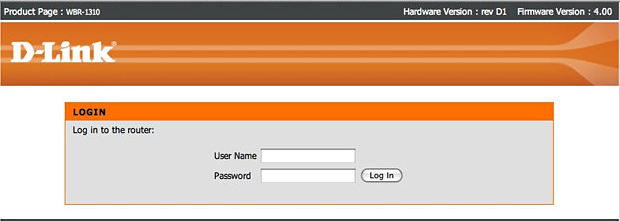
ИЛИ
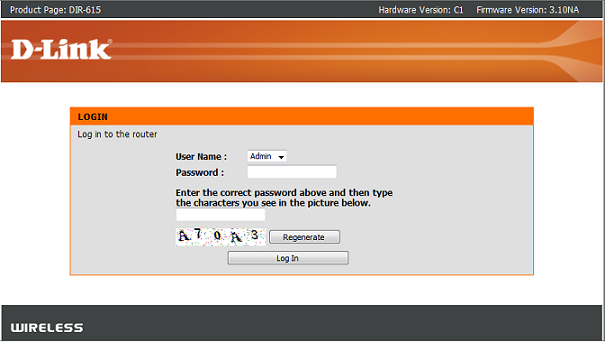
В данном случае придётся ввести код с картинки.
4. После нажатия кнопки Log In откроется страница настроек. Во вкладке Setup этой страницы выберите раздел Internet (слева) и нажмите кнопку Manual Internet Connection Setup:
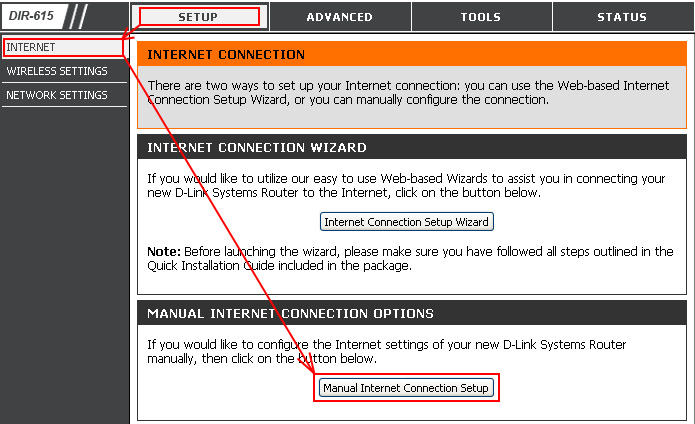
5. В выпадающем меню "My internet connection is:" выбрите "Dynamic IP (DHCP).
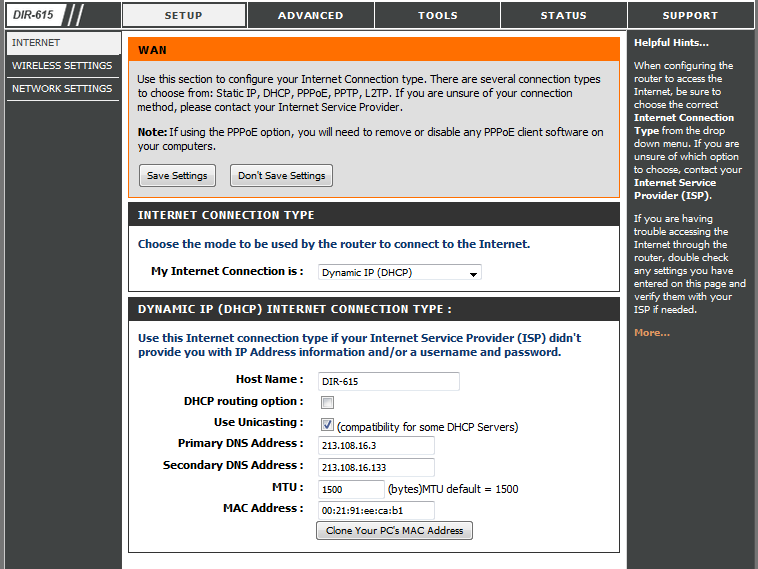
После заполнения всех полей нажимаете кнопку Save Settings расположенную вверху.
После подключения роутера к сети СПИДИ-ЛАЙН для того, чтобы роутер автоматически получил настройки от провайдера необходимо обратиться в службу технической поддержки провайдера.
6. Для настройки подключения с помощью беспроводной сети перейдите на вкладку Setup и выберите раздел Wireless Setup (слева).
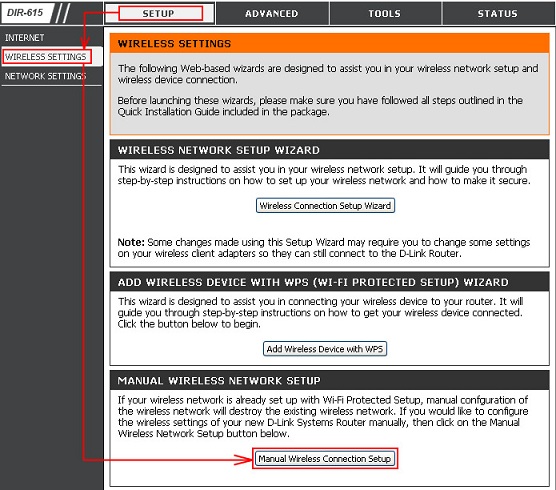
7. В открывшейся странице произведите настройку как указано на рисунке.
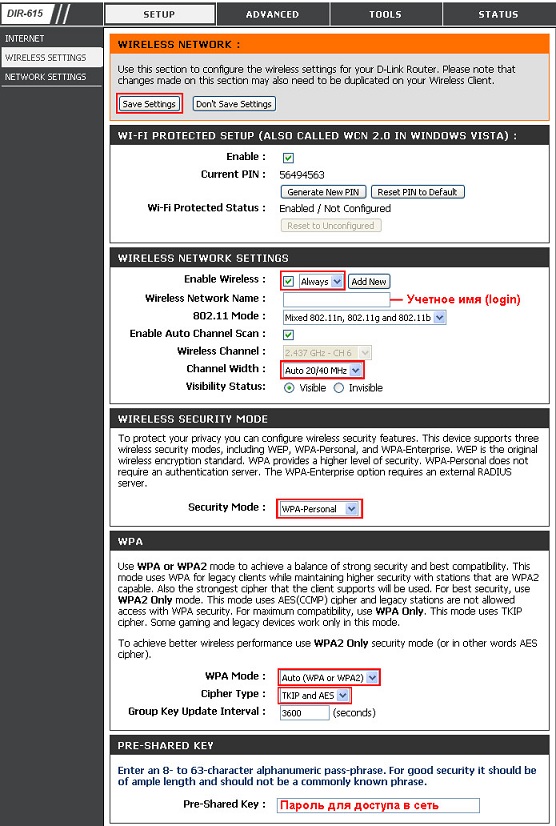
1) В поле Wireless Network Name введите имя, например dlink.
2) В поле Security mode выберете WPA Personal.
3) В поле WPA Mode выберите Auto (WPA or WPA2).
4) В поле Cipher Type выберите TKP and AES.
5) В поле Network Key вводите ключ (пароль), для доступа в Вашу беспроводную сеть.
После того, как вы ввели все настройки, нажмите кнопку Save Settings расположенную вверху.
__________________________________________________________
8.Для того, чтобы у вас работало IPTV через данное устройство, в разделе Advanced Network также настраивается возможность просмотра телепередач (IPTV) при использовании маршрутизатора, установкой галочки Enable multicast streams (если меню русское, то расширенные настройки, расширенные сетевые настройки, включение многоадресных потоков.)
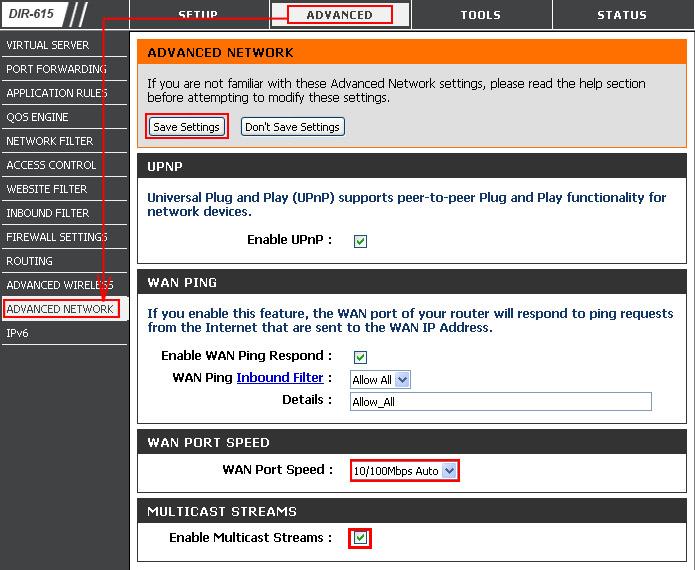
нажмите кнопку Save Settings расположенную вверху, для сохранения настроек.
На этом настройка роутера завершена.
